
- SAP SRM 教程
- SAP SRM - 首页
- SAP SRM - 概述
- SAP SRM - 导航
- SAP SRM - 功能
- SAP SRM - 软件组件
- SAP SRM - 部署选项
- SAP SRM - 合同管理
- SAP SRM - 创建中央合同
- SAP SRM - 招标邀请
- 报价和实时拍卖驾驶舱
- SAP SRM - 采购
- 发票和采购订单
- SAP SRM - 购物车
- SAP SRM - 供应商自助服务
- SAP SRM - LAC 后安装
- 配置单点登录
- SAP SRM - 供应商评估
- SAP SRM - MDM 目录升级
- SAP SRM - 安全性
- SAP SRM - 系统架构
- 网络和通信安全
- SAP SRM - 审计和日志记录
- SAP SRM 有用资源
- SAP SRM - 问答
- SAP SRM - 快速指南
- SAP SRM - 有用资源
- SAP SRM - 讨论
SAP SRM - 导航
要检查 SAP SRM 软件导航,您可以使用 SAP GUI 客户端登录到 SRM 系统。选择 SRM 系统并输入用户名和密码。它将显示 SAP Easy Access 供应商关系管理屏幕。
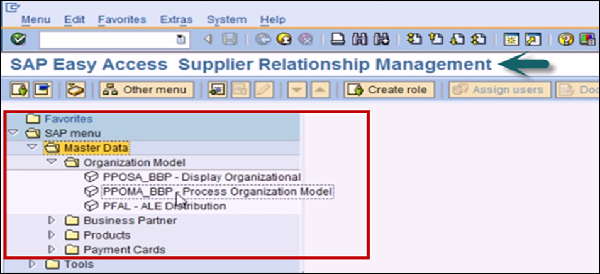
在 SAP 菜单中,您有各种文件夹,例如:
- 主数据
- 业务伙伴
- 产品
- 支付卡
要打开组织模型,您可以运行 T 代码或从主数据 → 流程组织模型中进入。
构建组织结构时,它是自上而下创建的。在顶部,您有根组织结构,然后您有其他组织单元,如子公司、业务单元等。
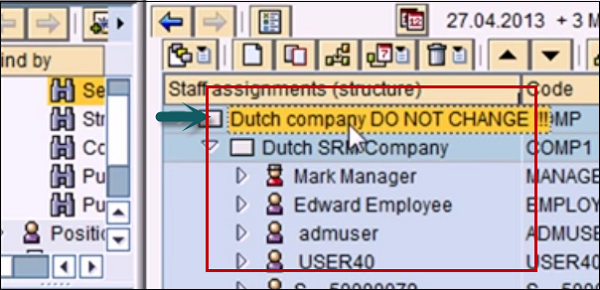
您还可以使用 Web URL 访问 SAP SRM 门户桌面。门户区域分为以下部分:
- 在顶部,您有 SRM 工作中心。
- 在左侧,您有导航区域。
- 在底部,您有内容区域。
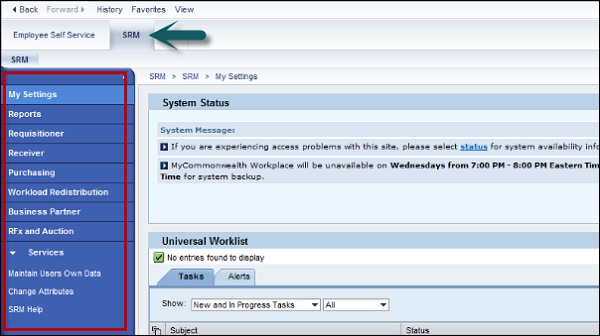
根据 SRM 用户角色,显示左侧导航区域。如果您有权限,您可以在 SRM 门户中看到其他字段。在左侧,您可以选择工作集,人员对象工作列表将显示在右侧。
所选查询的结果以表格形式显示。
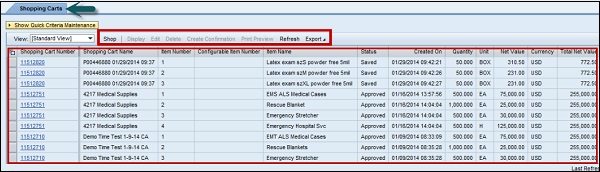
您可以选择表格中的任何一行,并可以使用顶部的按钮,如显示、编辑、删除、预览、刷新和导出等。
在以下屏幕截图中,您可以看到一个表格,其中包含将商品添加到购物车并完成订单的三步方法。
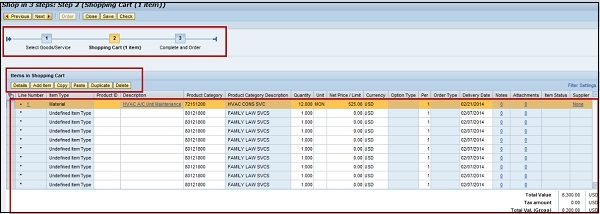
在购物车中,您可以添加、删除、复制、粘贴或复制购物车中的商品。请注意,您需要为每个供应商创建单独的购物车。
执行搜索简单且用户友好。它简化了为少量物料和一些供应商创建采购订单的过程。
在 SAP GUI 中,您可以在 SAP SRM 下看到以下配置选项:
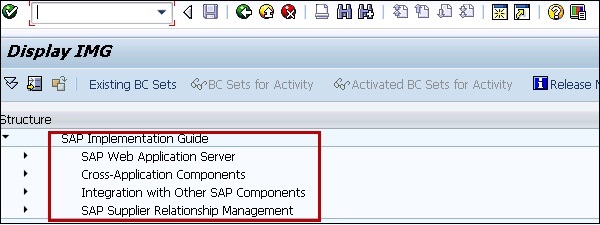
您可以扩展 SAP SRM 以查看 SRM 系统下的各种设置:
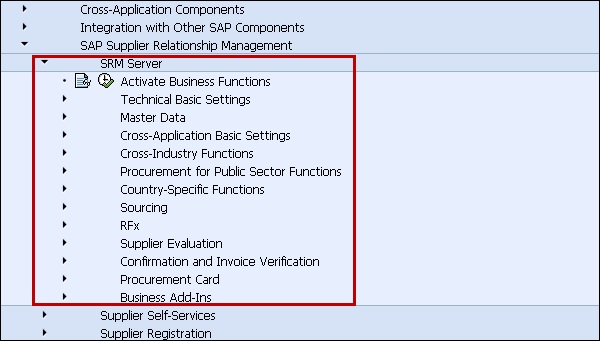
广告